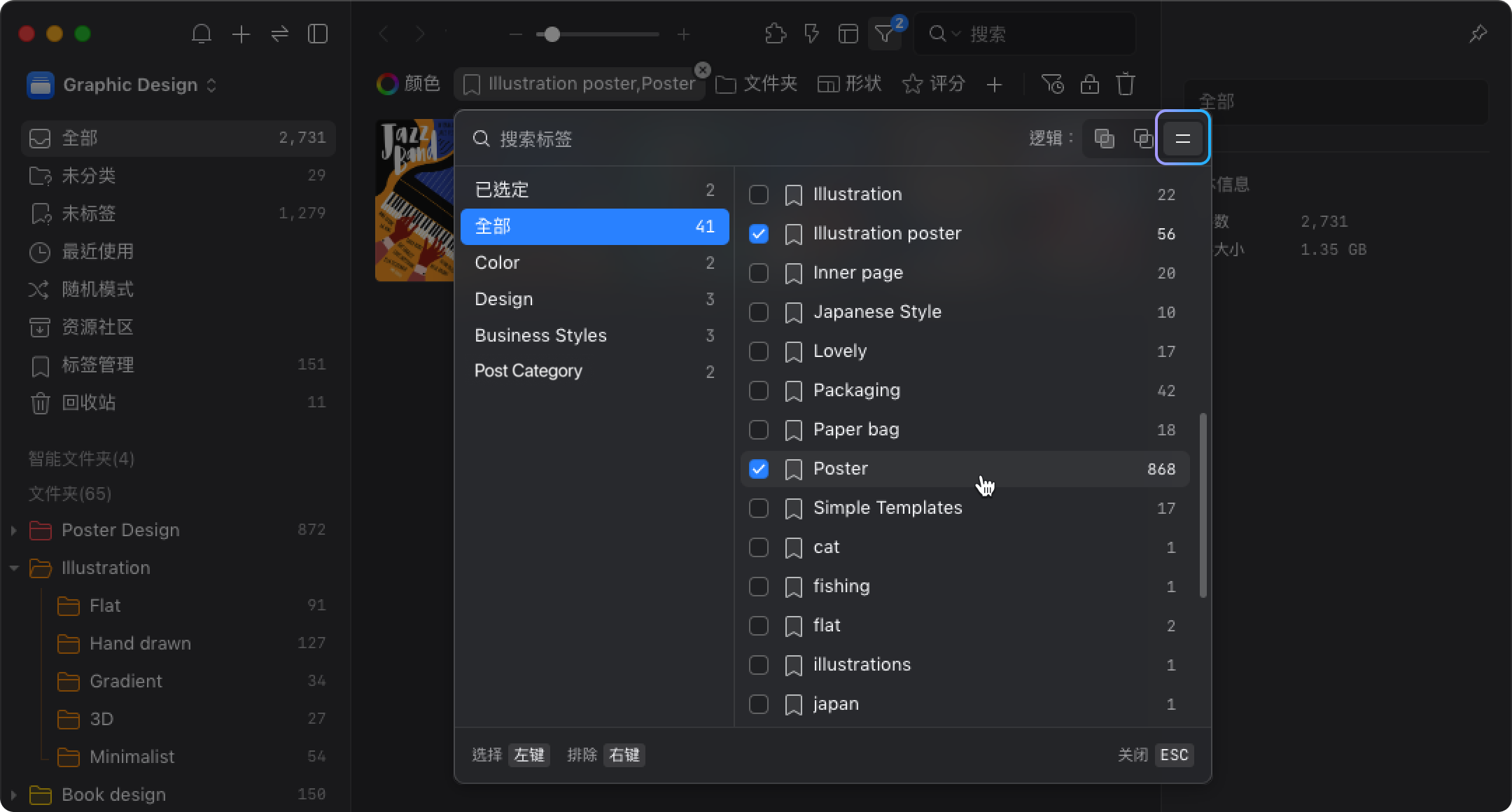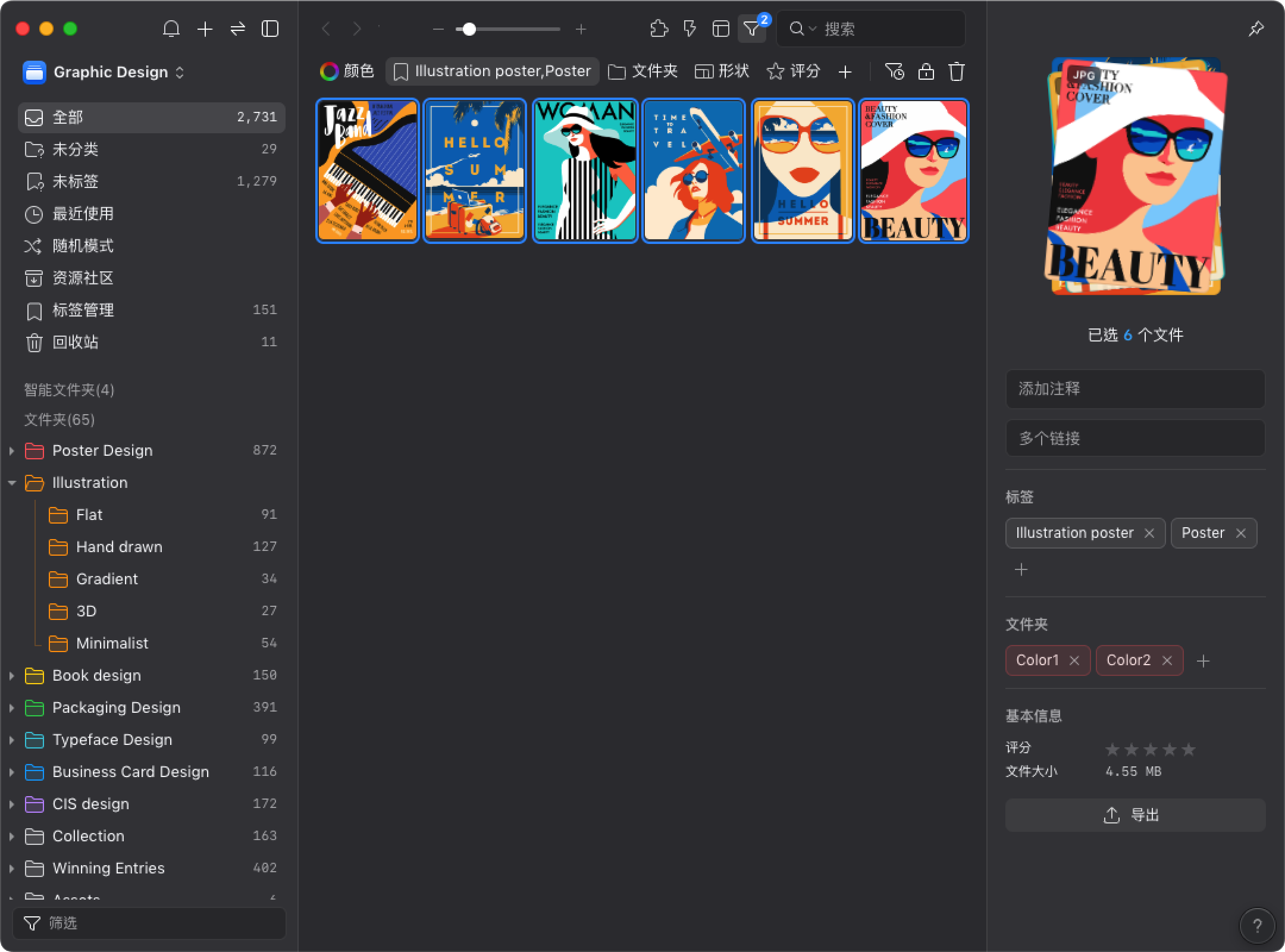标签筛选
标签筛选
Eagle 支持标签过滤功能,允许您使用标签作为过滤条件来提高整理图片的效率,详细操作如下所示:
- 点击工具栏「漏斗」按钮,打开过滤器,点击过滤条件「标签」并根据您的需求选择。

- 鼠标左键为「选取」想要的标签(蓝色勾图示);右键为「排除」不需要的(红色叉图示)。
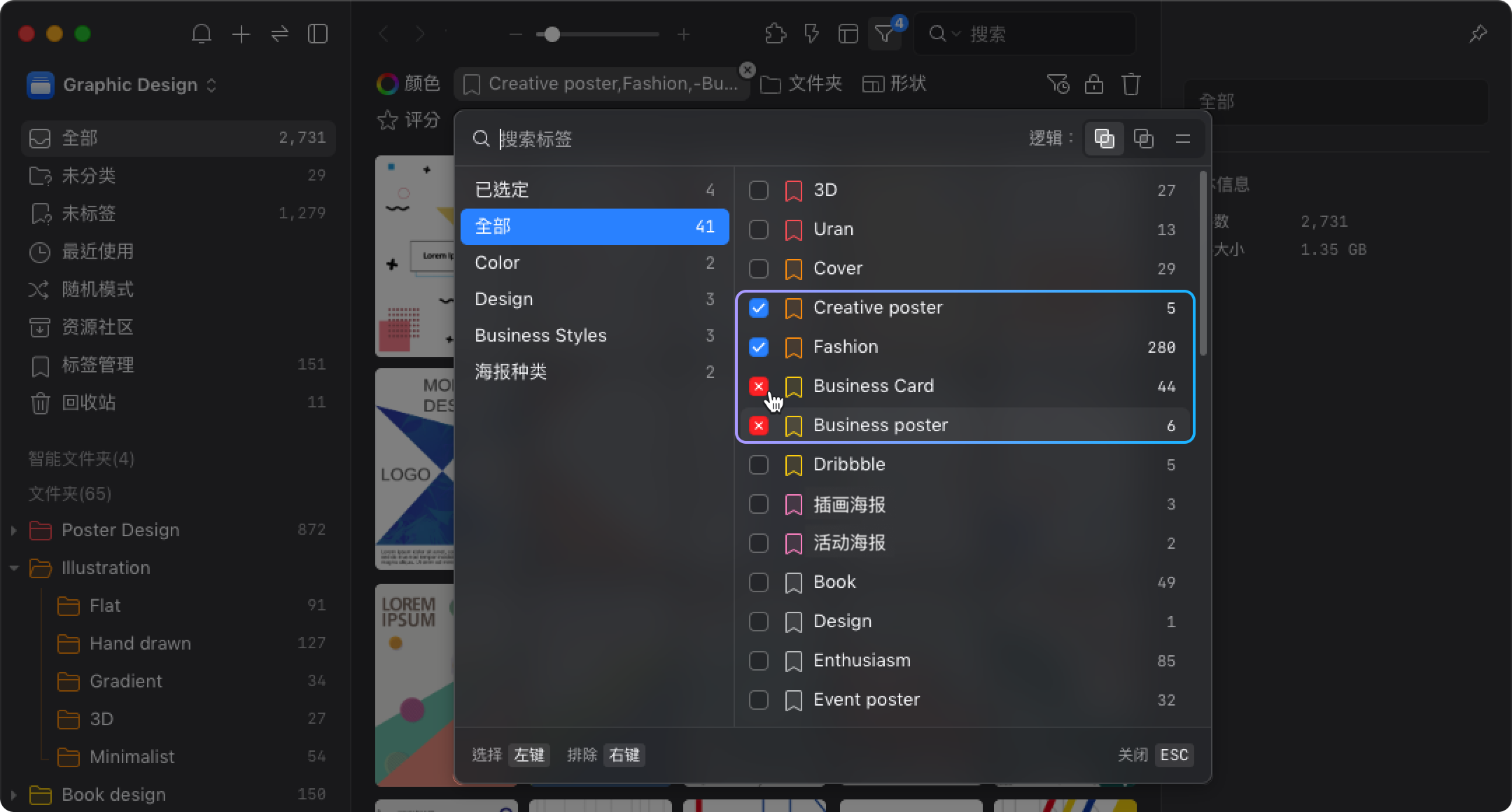
- 完成操作后,图片列表将显示过滤结果。
逻辑设置
在标签过滤面板的右上角可以进一步选择过滤的逻辑:任意(Any)、全部(All)、完全相同(Equals),可以参考以下标签搭配方法。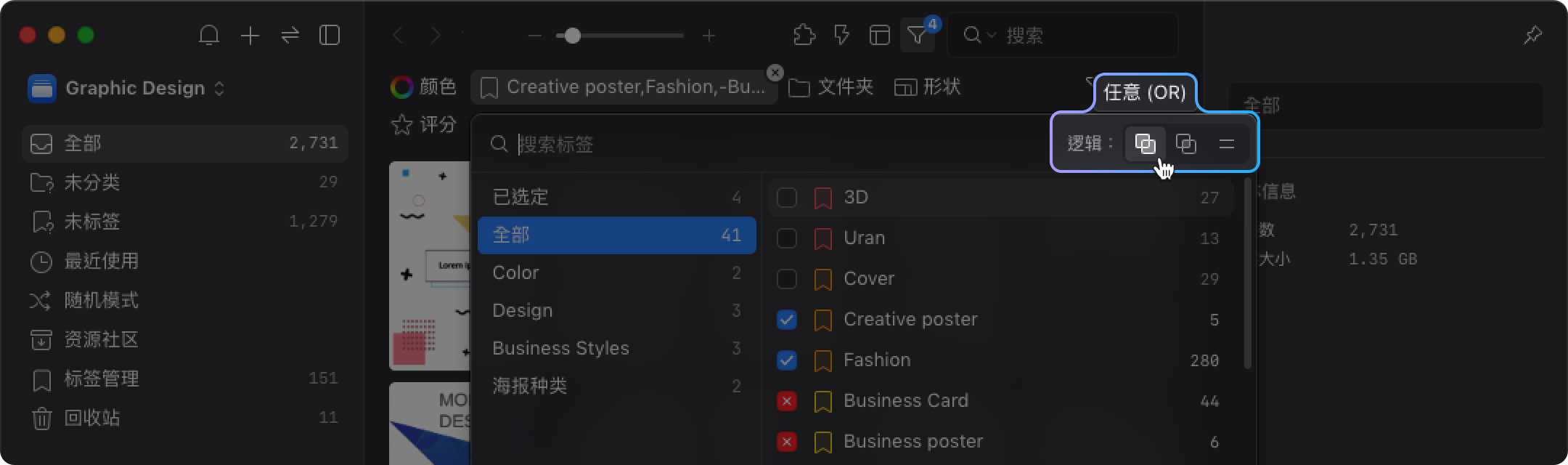
标签搭配方法
并集 Union
符合任一选取标签条件的图片将被过滤进来,逻辑设置为「任意」。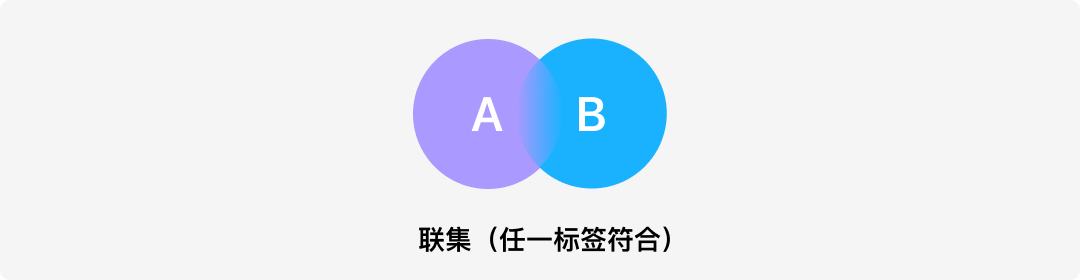
选择标签 Book 和 Illustration poster,过滤器会显示带有任一标签的图片。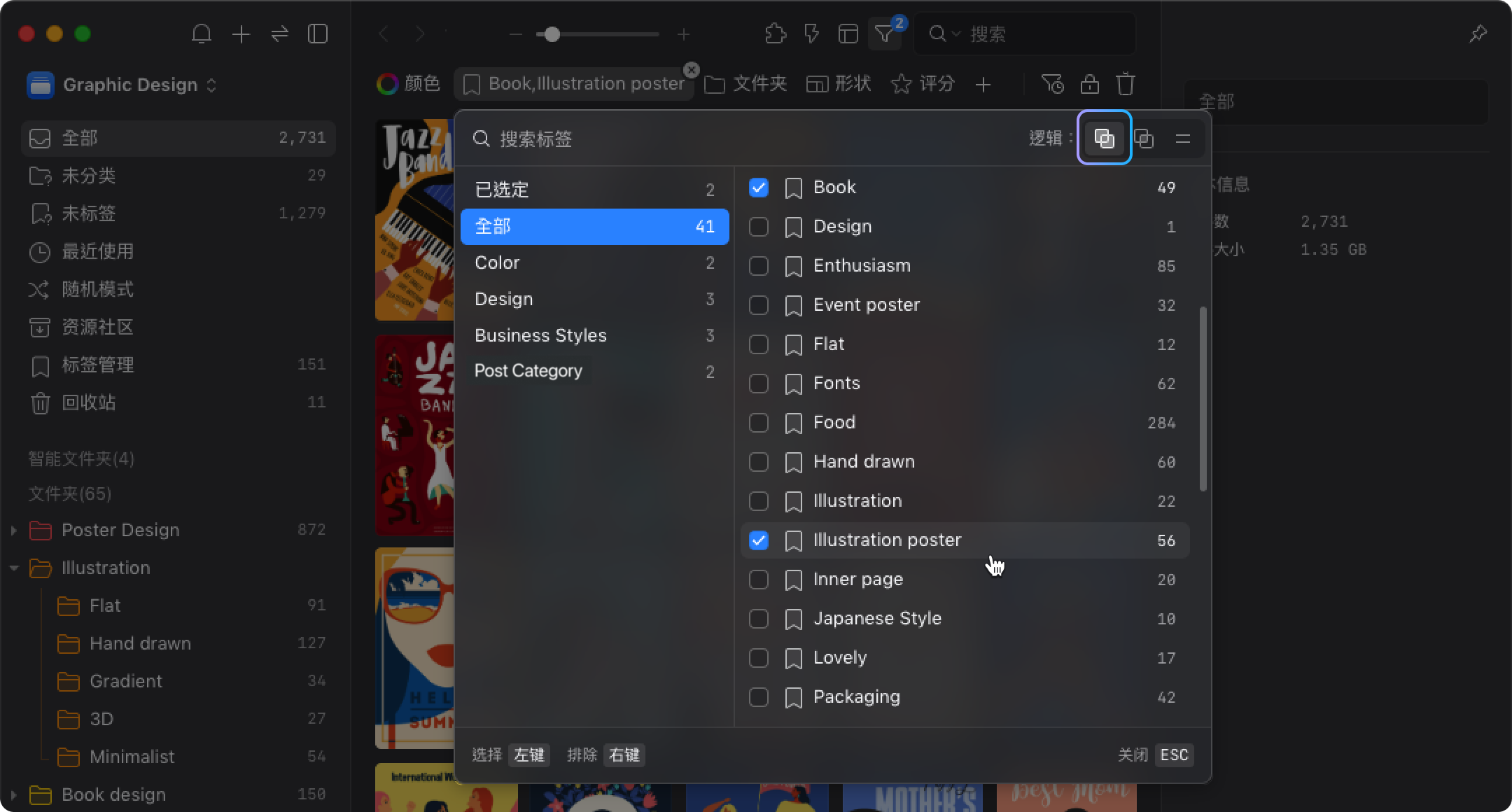
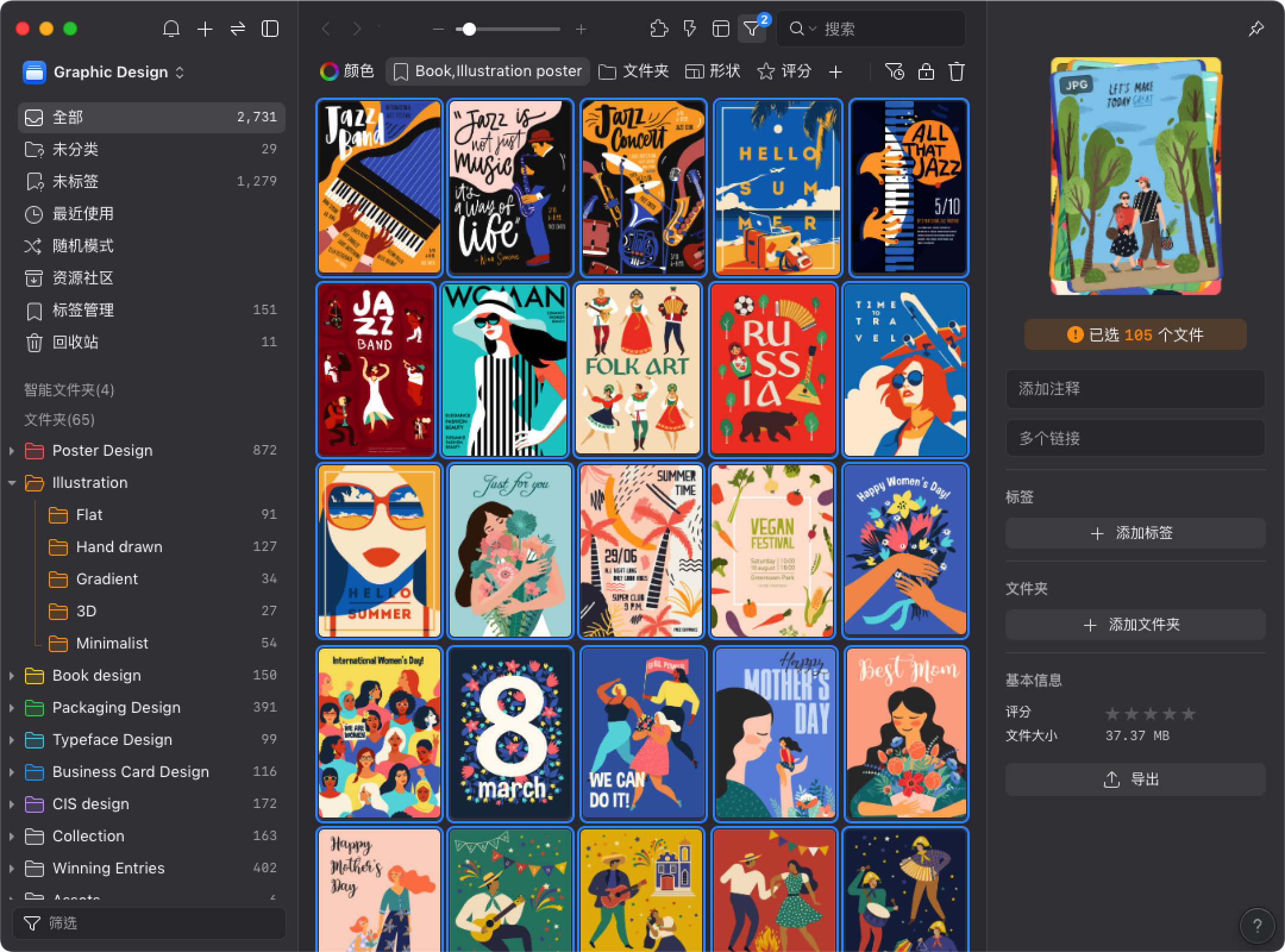
差集 Difference
在选取的标签条件下,过滤器排除特定标签。逻辑设置为「全部」。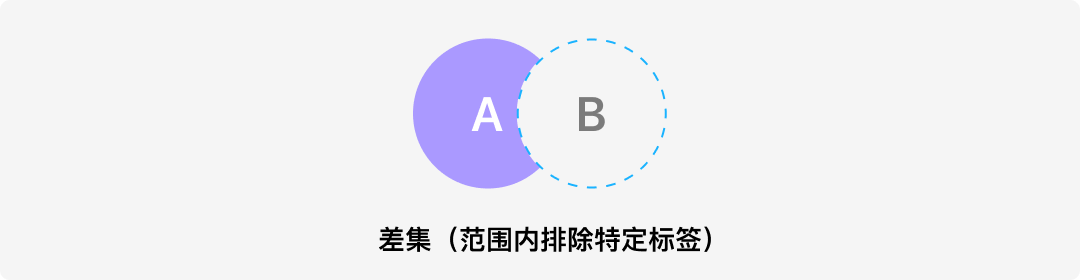
选择 Illustration poster,排除 Hand drawn,过滤器会显示有 Illustration poster 且无 Hand drawn 的图片。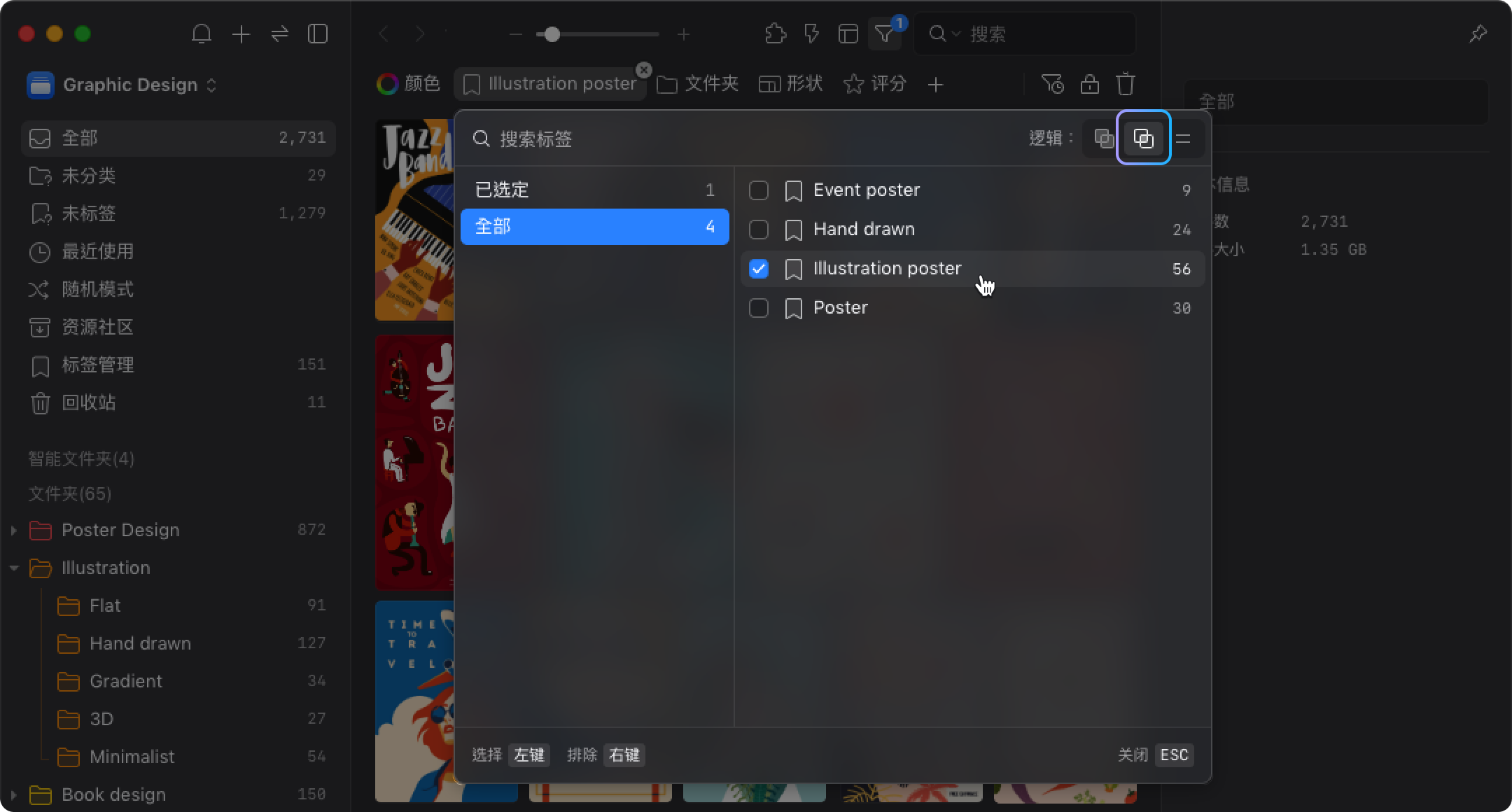
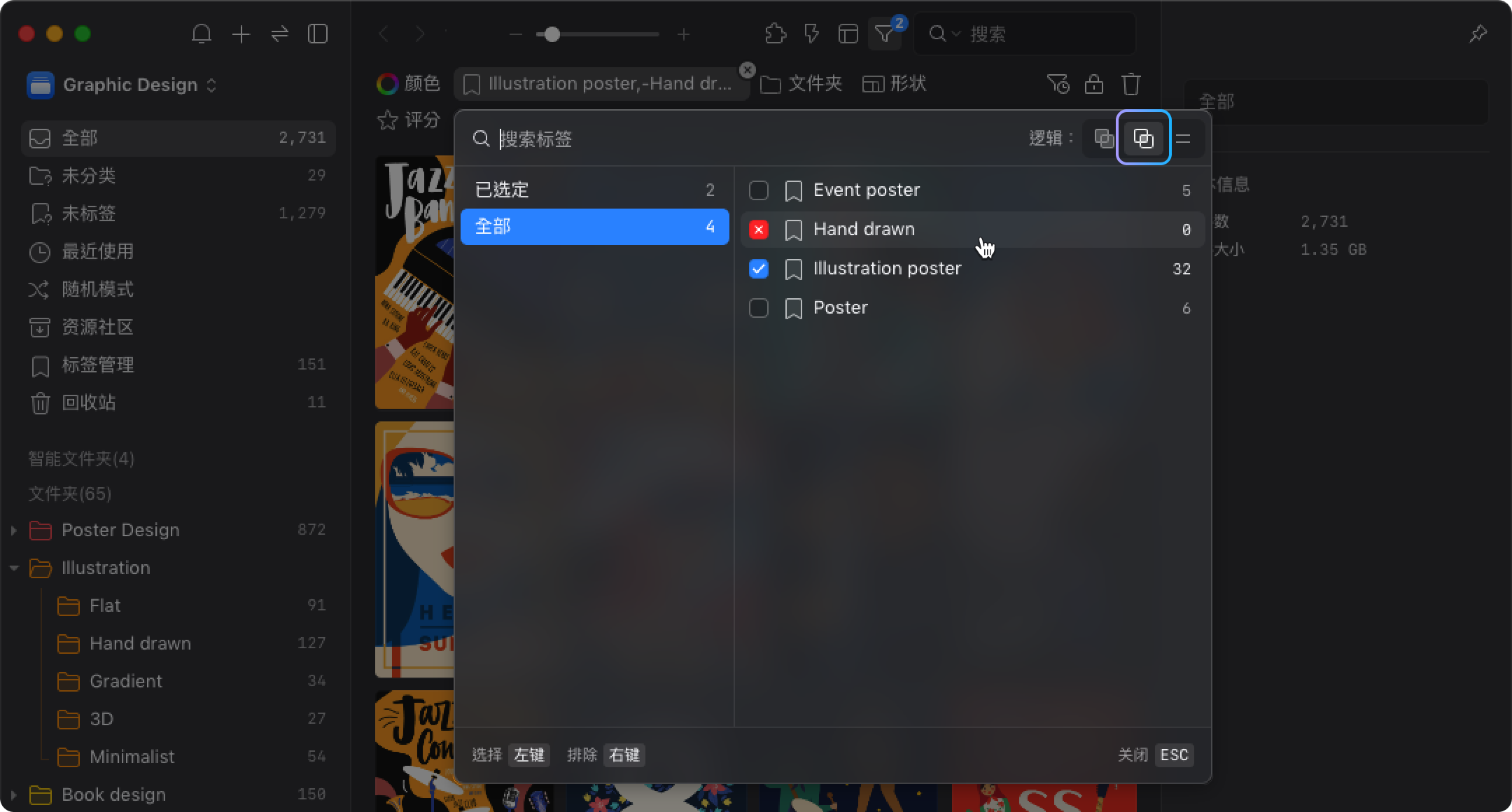
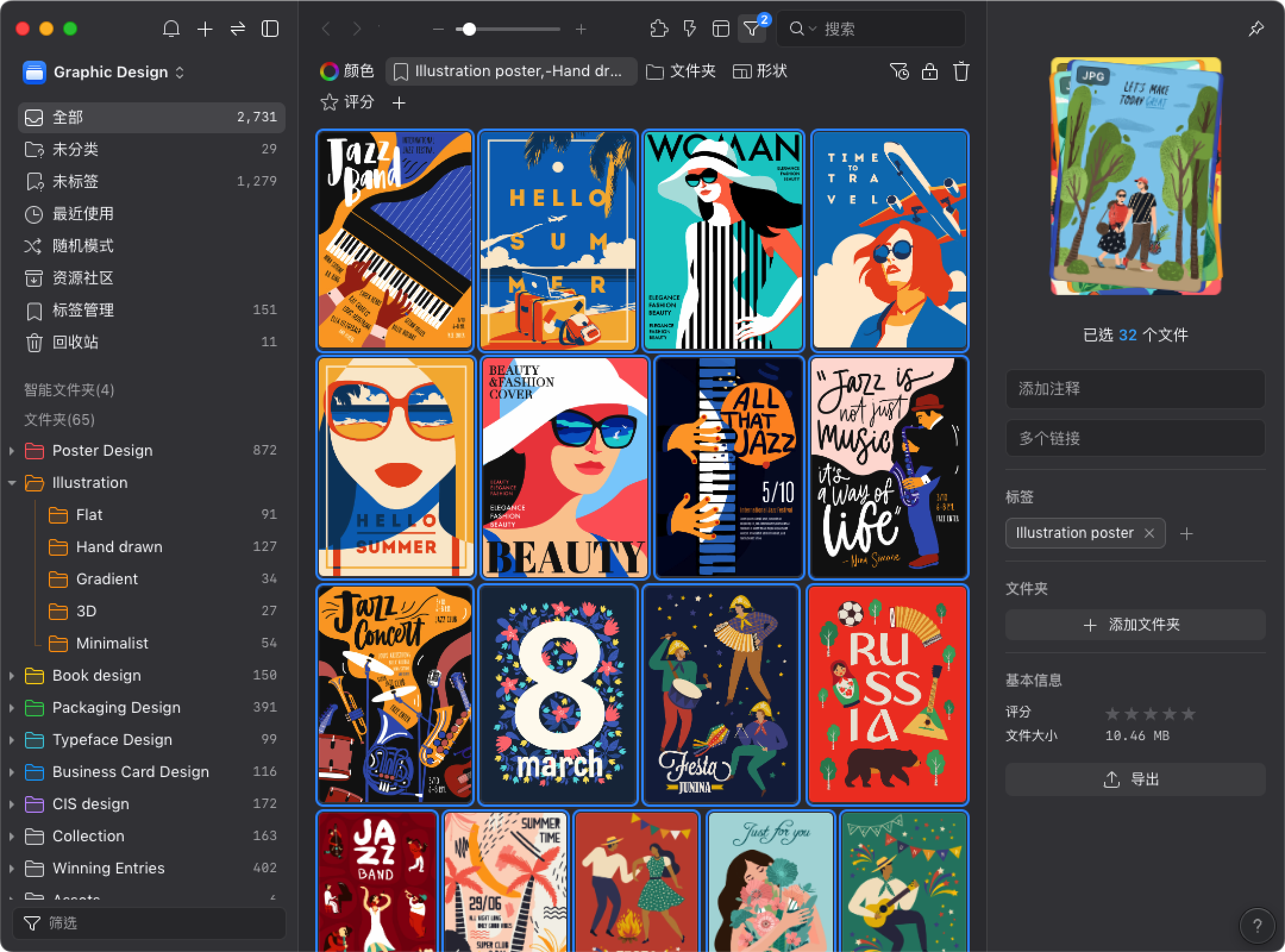
交集 Intersection
过滤符合所有选取标签的图片。逻辑设置为「全部」。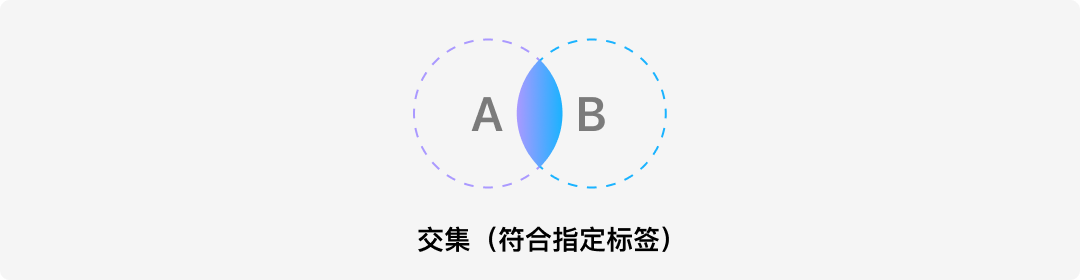
选择 Illustration poster 和 poster,过滤器会显示同时具有这两个标签的图片。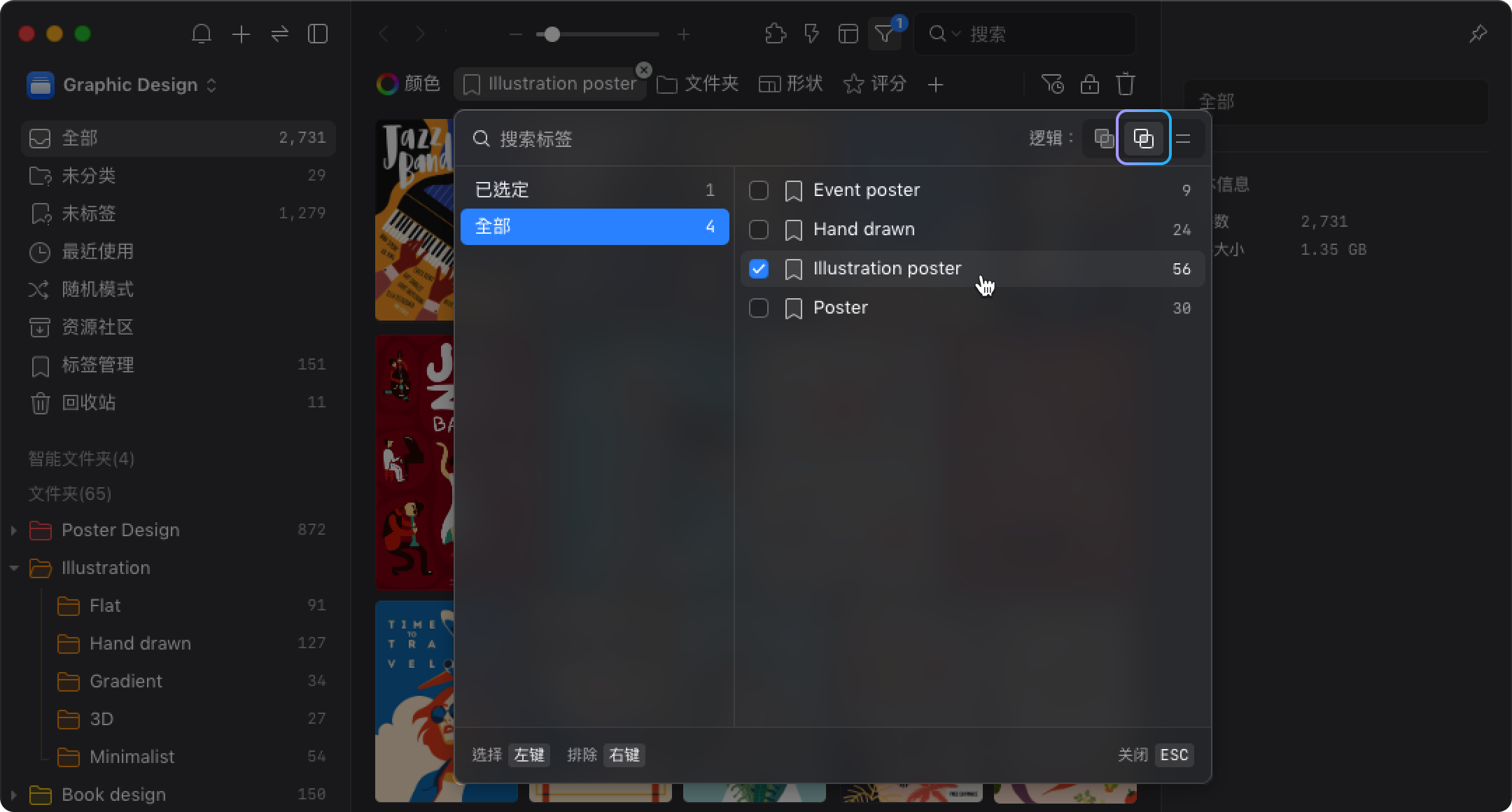
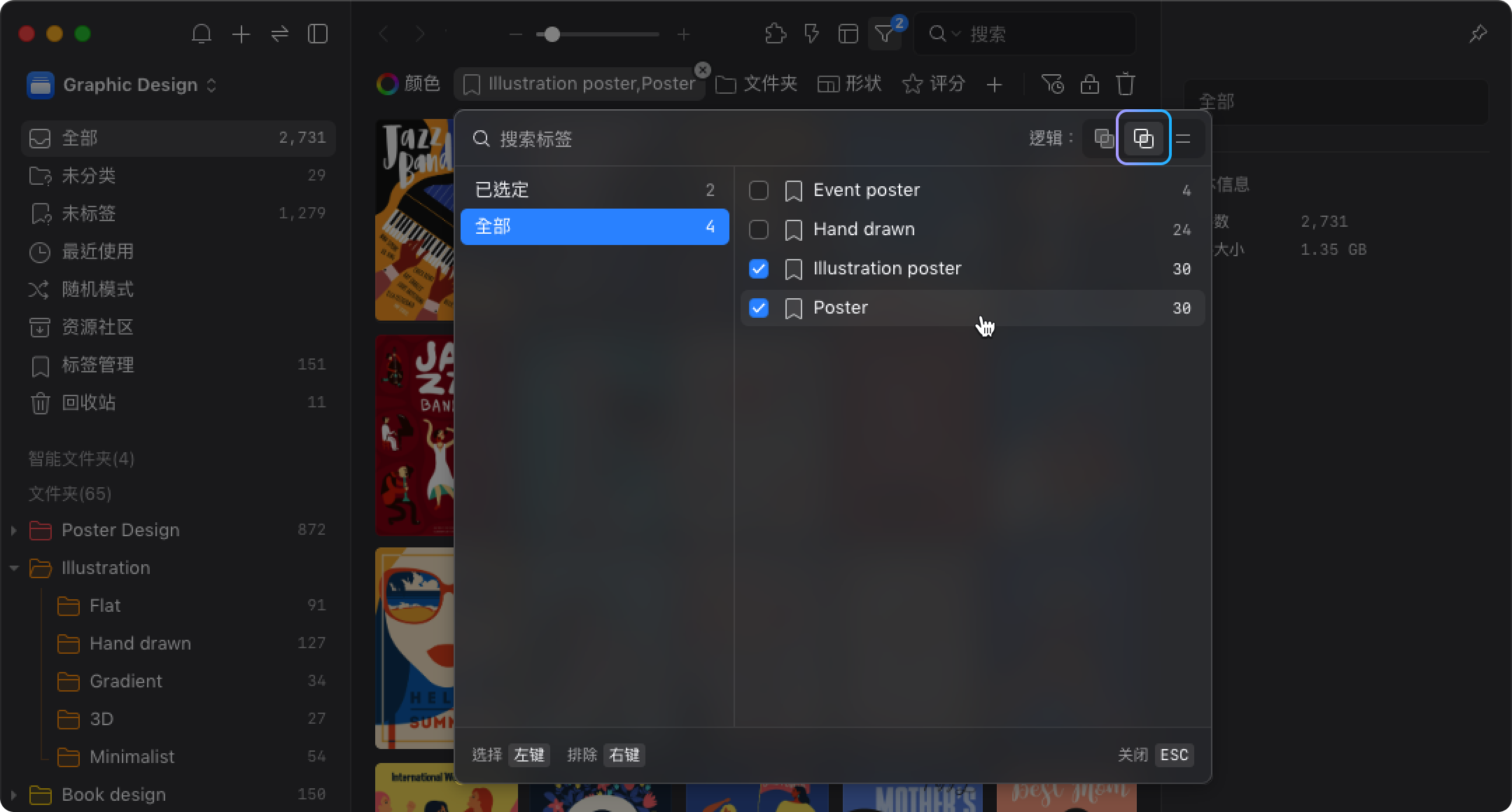
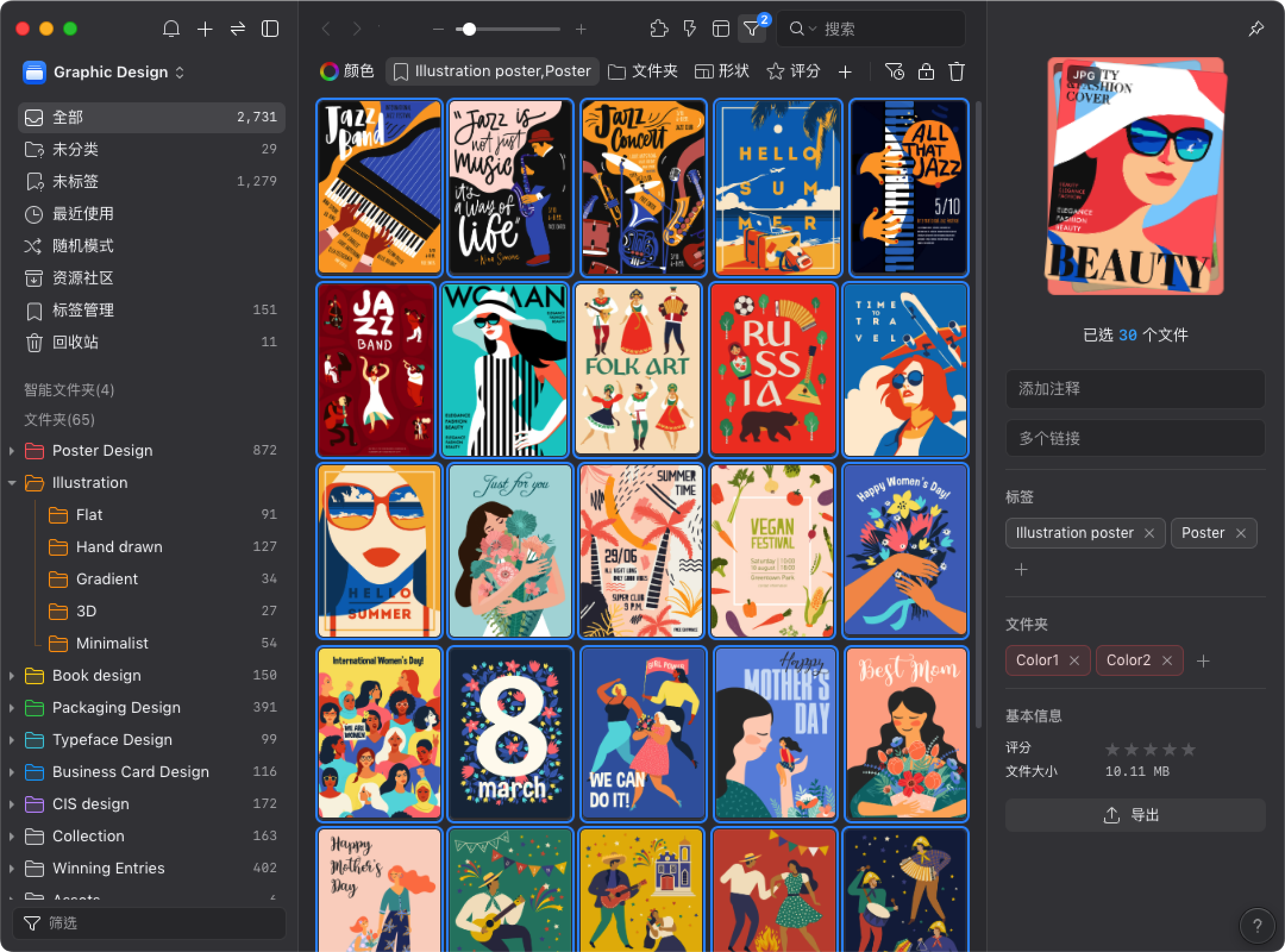
精确过滤:逻辑设置「完全相同」
如果需要更精确的过滤,可以将逻辑设置为「完全相同」。这样,过滤器仅显示完全符合指定标签的图片。以下是示例及与上方交集示例结果的差异:选择 Illustration poster 和 Poster,然后设置逻辑为「完全相同」,过滤器将显示仅有这两个标签的图片。